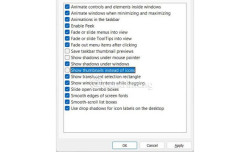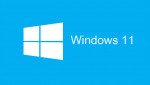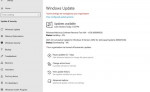Cách reset lại PC cho Windows 10 và 11.
Reset Windows về trạng thái ban đầu
Reset Windows 11 về trạng thái ban đầu (Factory reset) là cách đầu tiên mà bạn có thể thực hiện nếu máy tính gặp một vấn đề mà không còn tìm được hướng xử lý.
Mở ứng dụng Settings trên PC chạy Windows 11 của bạn. Thực hiện việc này bằng cách nhấn tổ hợp phím Windows + i.
*** Giao diện Windows 11:
Trong giao diện Settings hiện ra, từ danh sách bên trái, bạn bấm vào mục “System”.
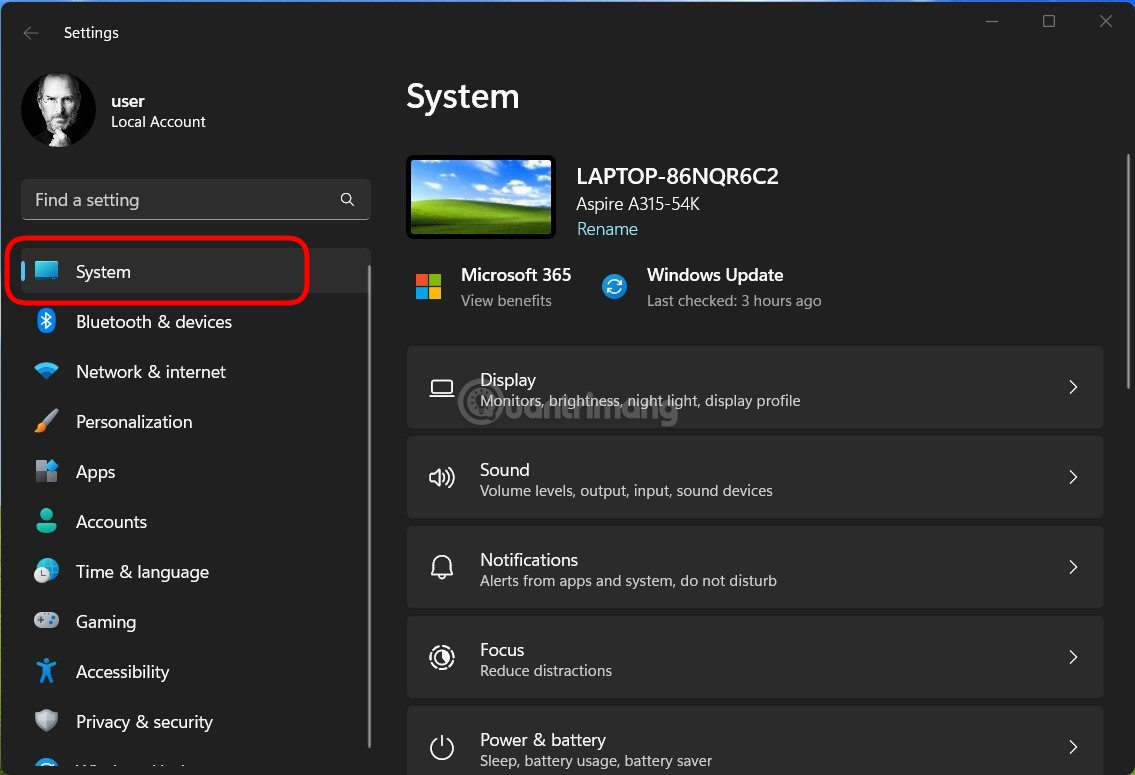
Trên trang cài đặt “System”, hãy nhấp vào “Recovery”.
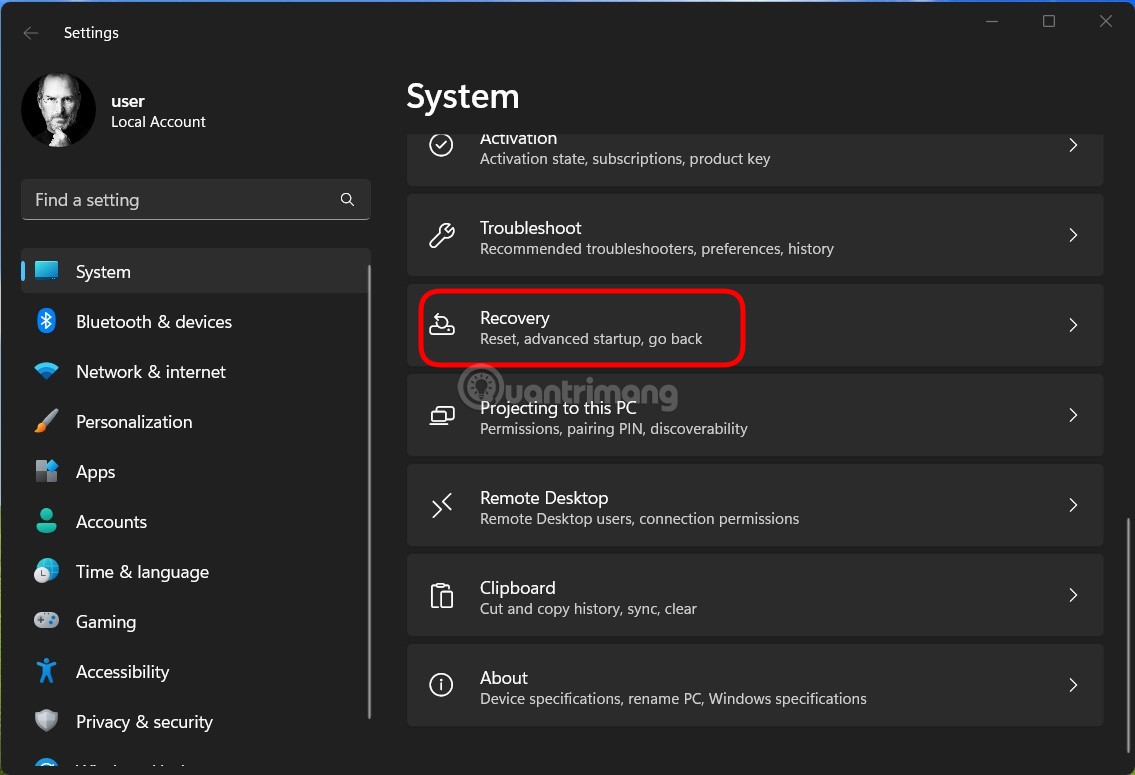
Trong menu “Recovery”, bên trong tùy chọn “Reset this PC”, bạn nhấp chọn “Reset PC”.
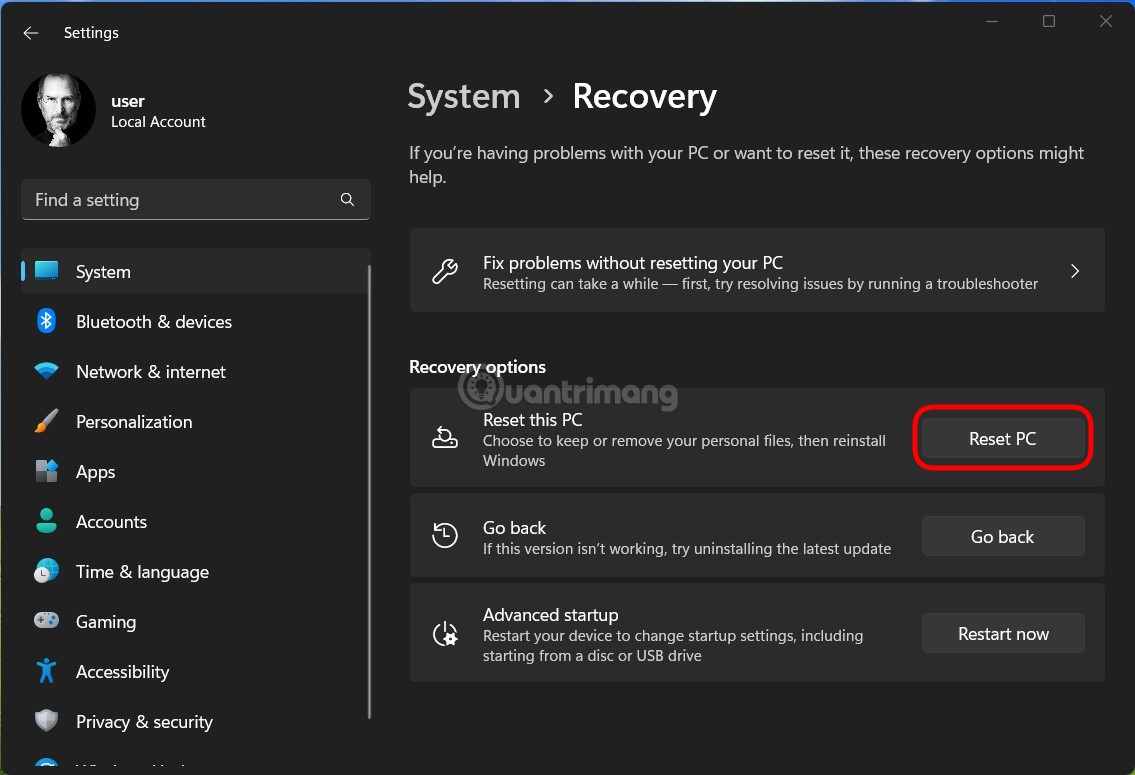
*** Giao diện Windows 10:


Lập tức cửa sổ “Reset this PC” sẽ hiện ra trên màn hình. Trong cửa sổ này, hãy chọn một trong hai tùy chọn sau:
- Keep My Files: Chọn tùy chọn này để xóa các ứng dụng và gói cài đặt hiện có trên hệ thống, nhưng sẽ giữ lại các tệp cá nhân của bạn.
- Remove Everything: Chọn tùy chọn này để xóa mọi thứ trên hệ thống, bao gồm ứng dụng, cài đặt và thậm chí cả tệp cá nhân của bạn. Đây sẽ là tùy chọn tối ưu nếu bạn có ý định bán hoặc tặng thiết bị của mình cho một người khác.
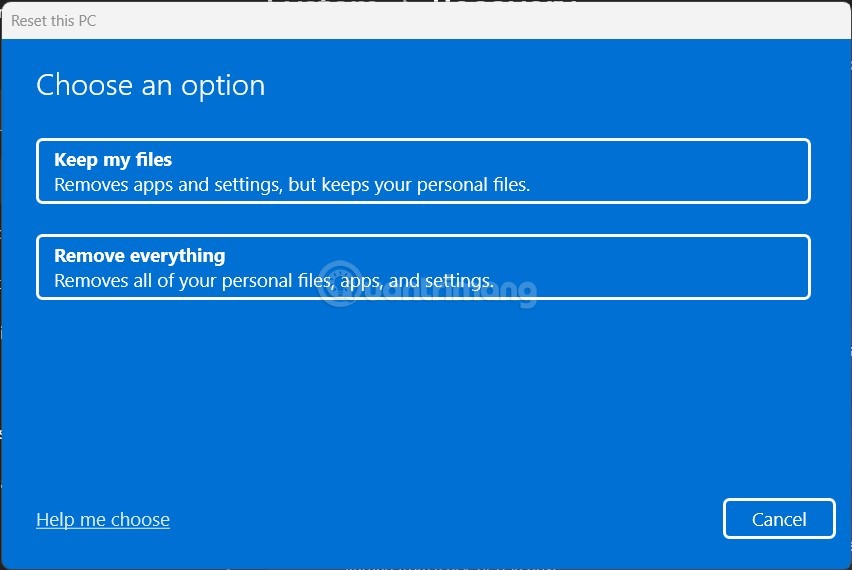
Sau khi bạn chọn 1 tùy chọn, màn hình “How Would You Like to Reinstall Windows” sẽ hiện ra. Nếu bạn muốn cài đặt lại Windows 11 từ đám mây, hãy chọn “Cloud Download”. Trong trường hợp bạn muốn thực hiện cài đặt cục bộ như truyền thống, hãy chọn tùy chọn “Local Reinstall”.
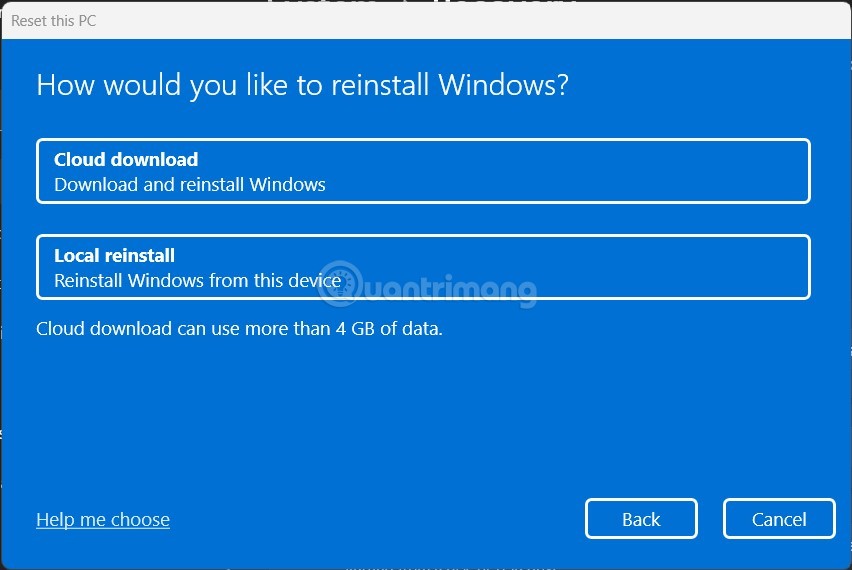
Làm theo các bước hướng dẫn hiển thị trên màn hình để hoàn tất việc cài đặt lại hệ thống. Khi quá trình khôi phục cài đặt gốc hoàn tất, màn hình thiết lập ban đầu sẽ xuất hiện như thể đây là lần đầu tiên bạn cài đặt PC của mình.